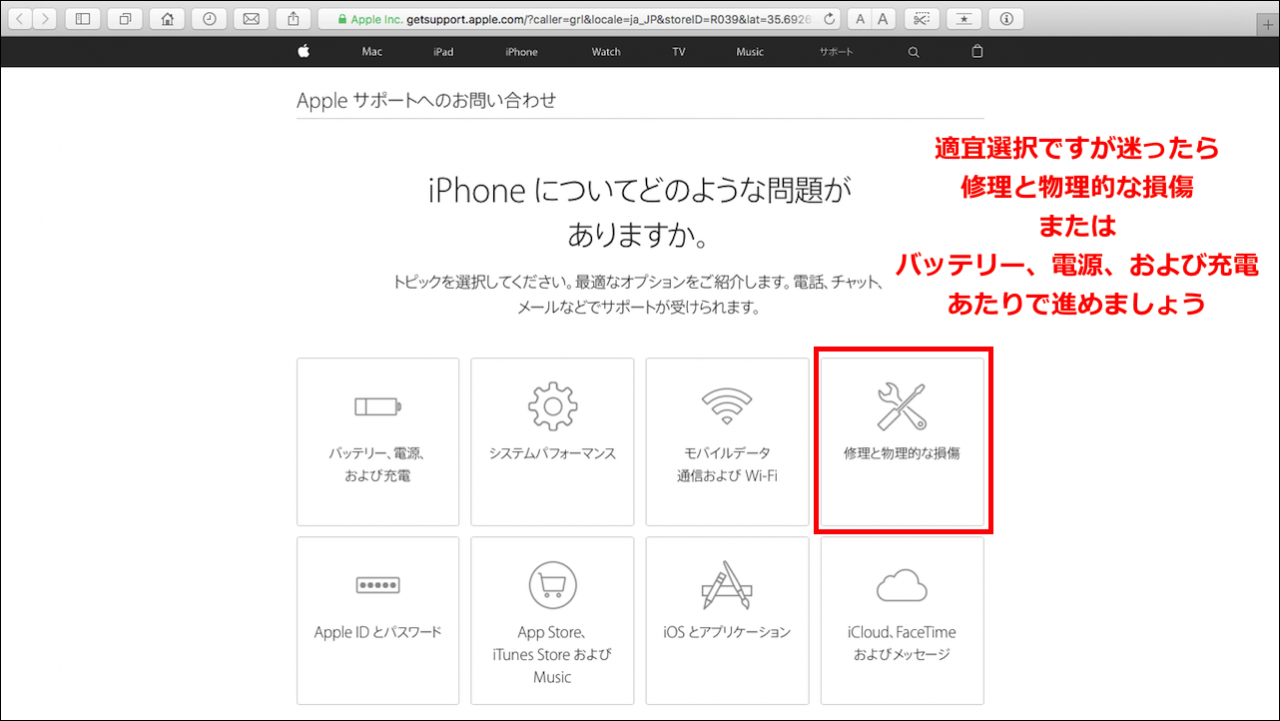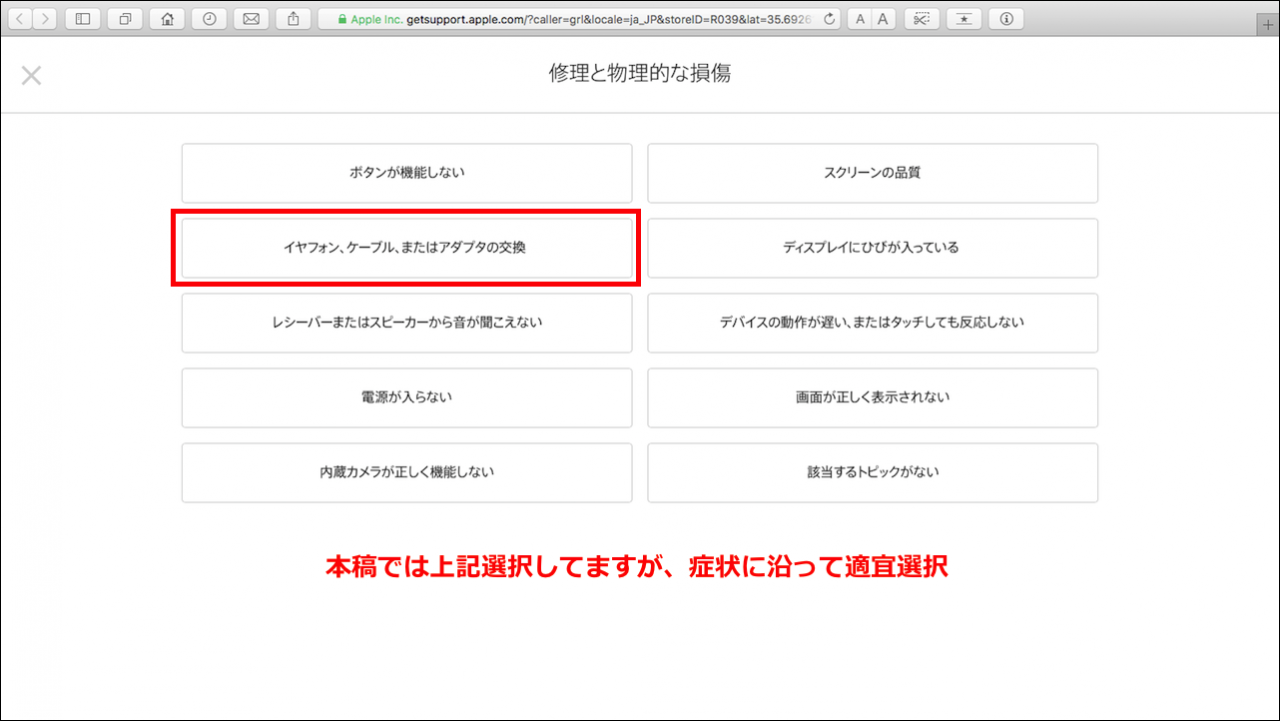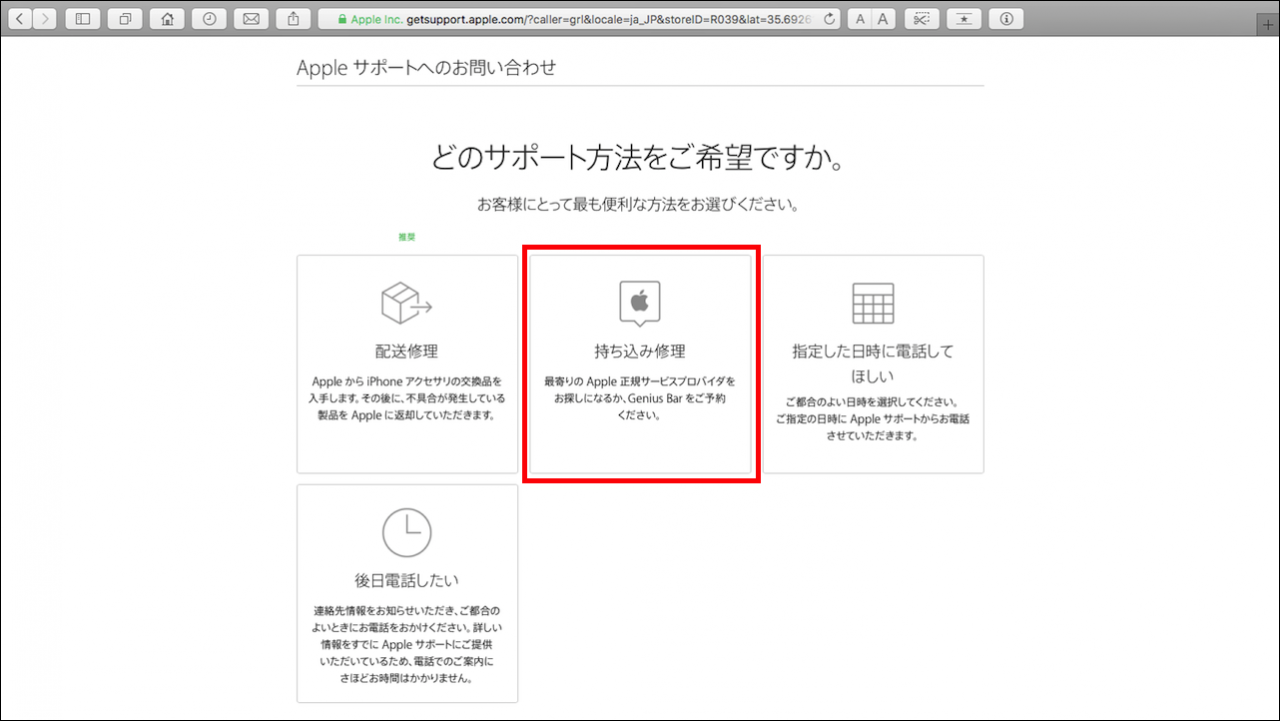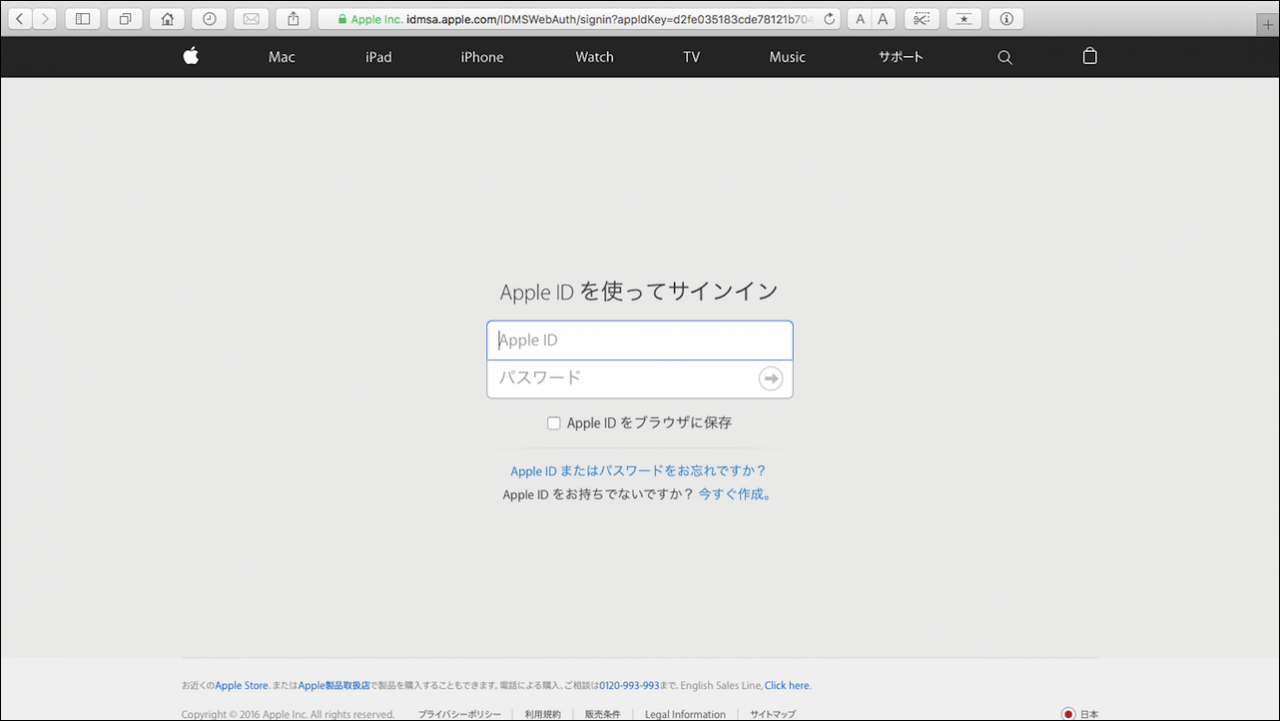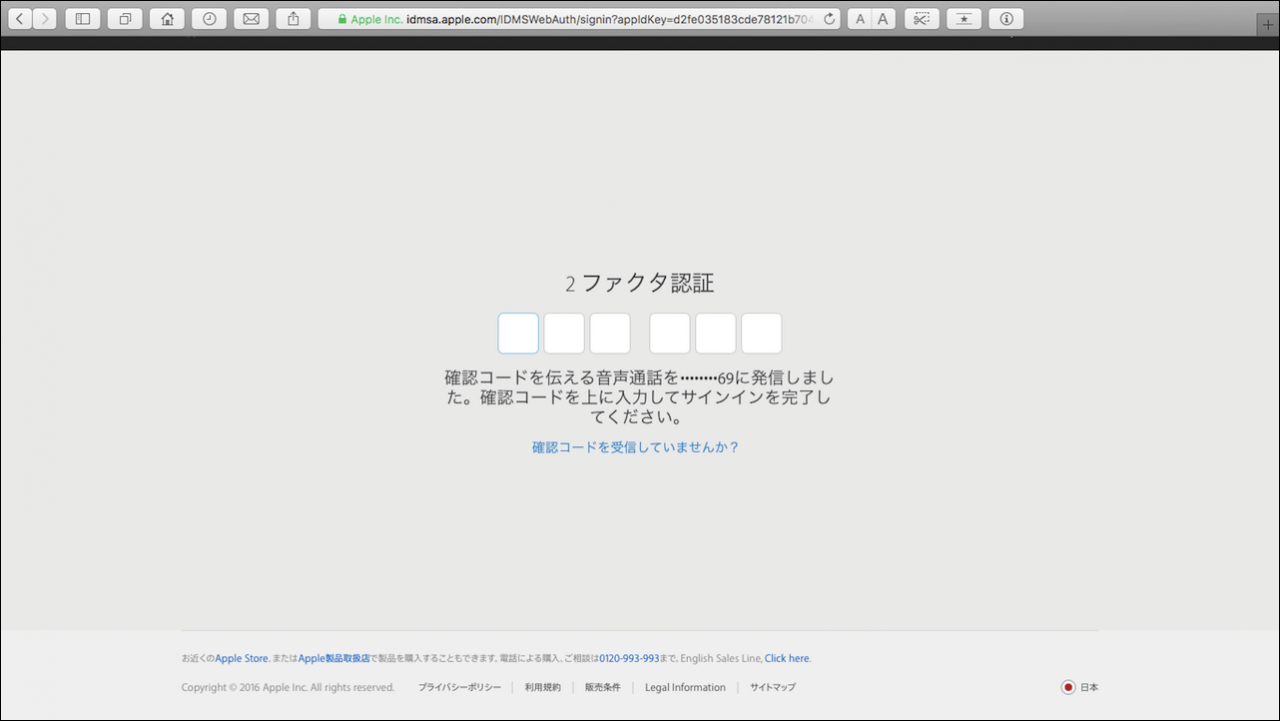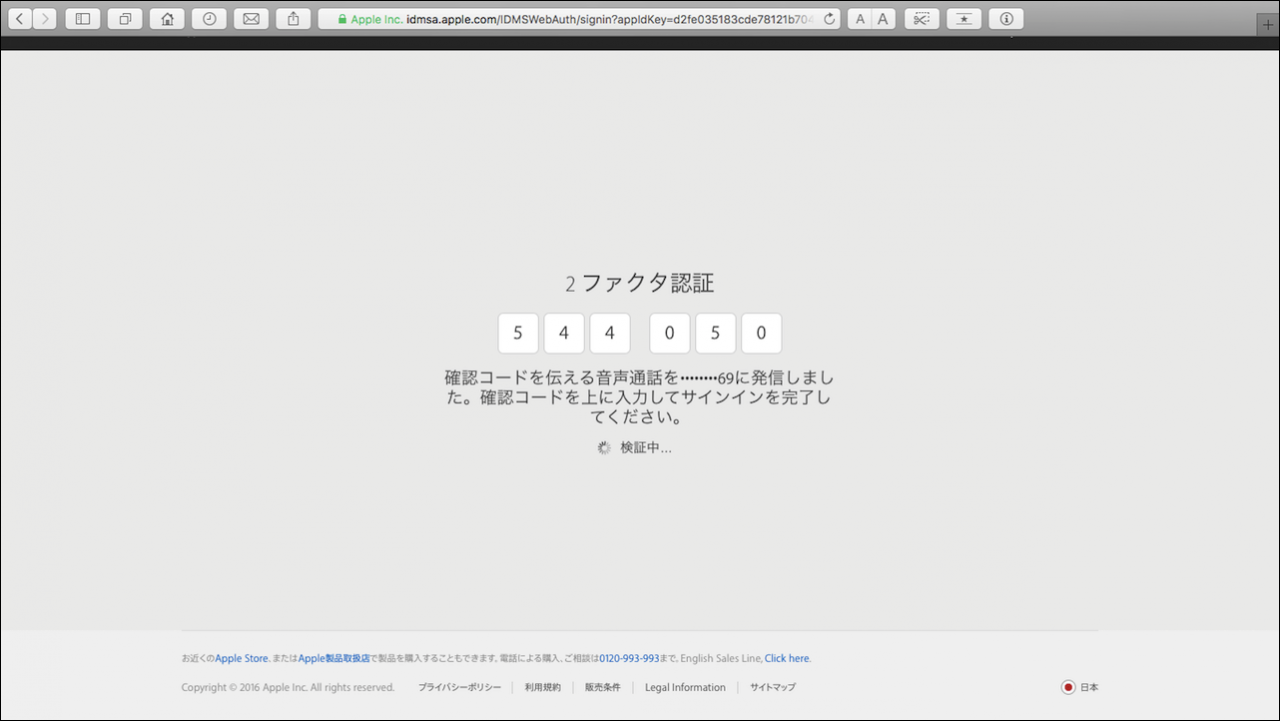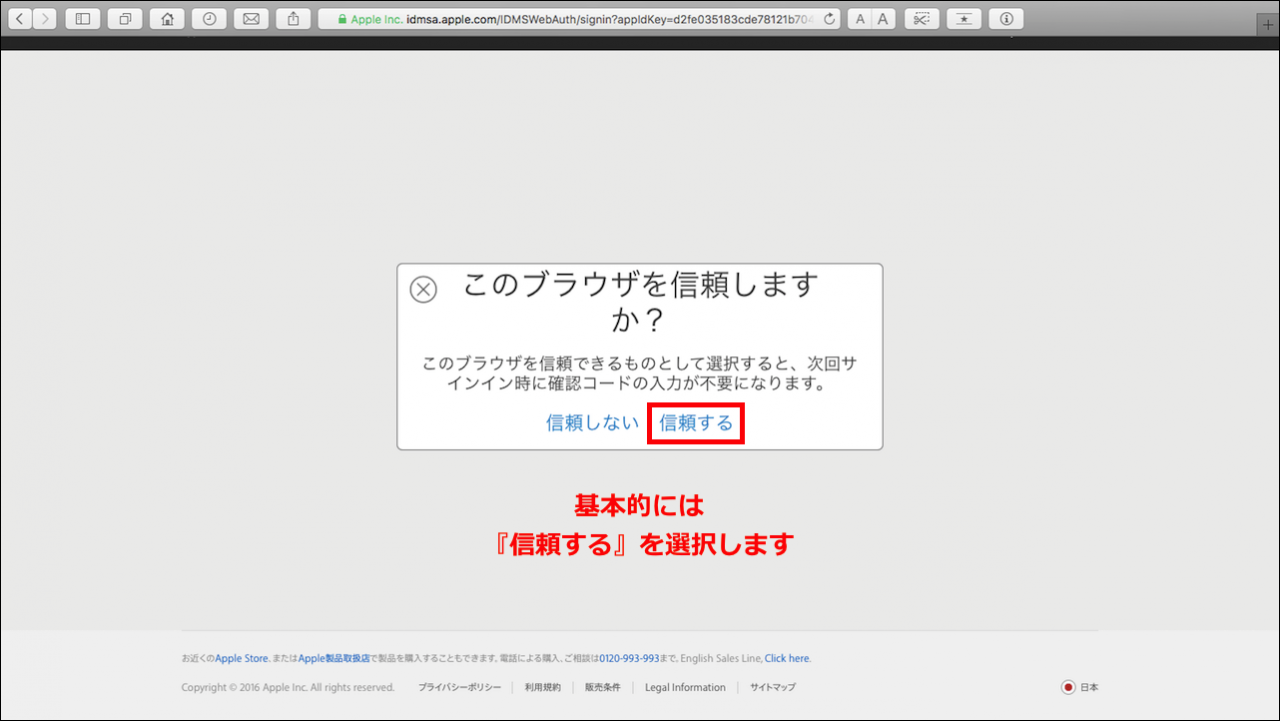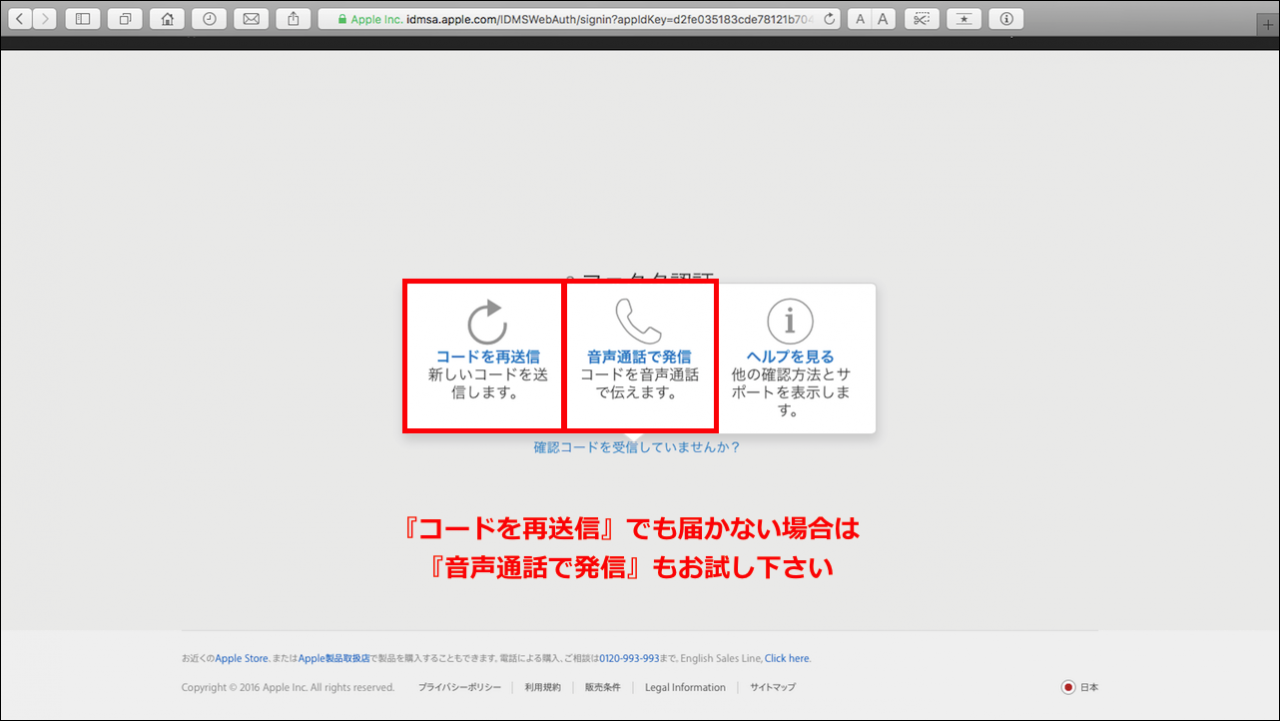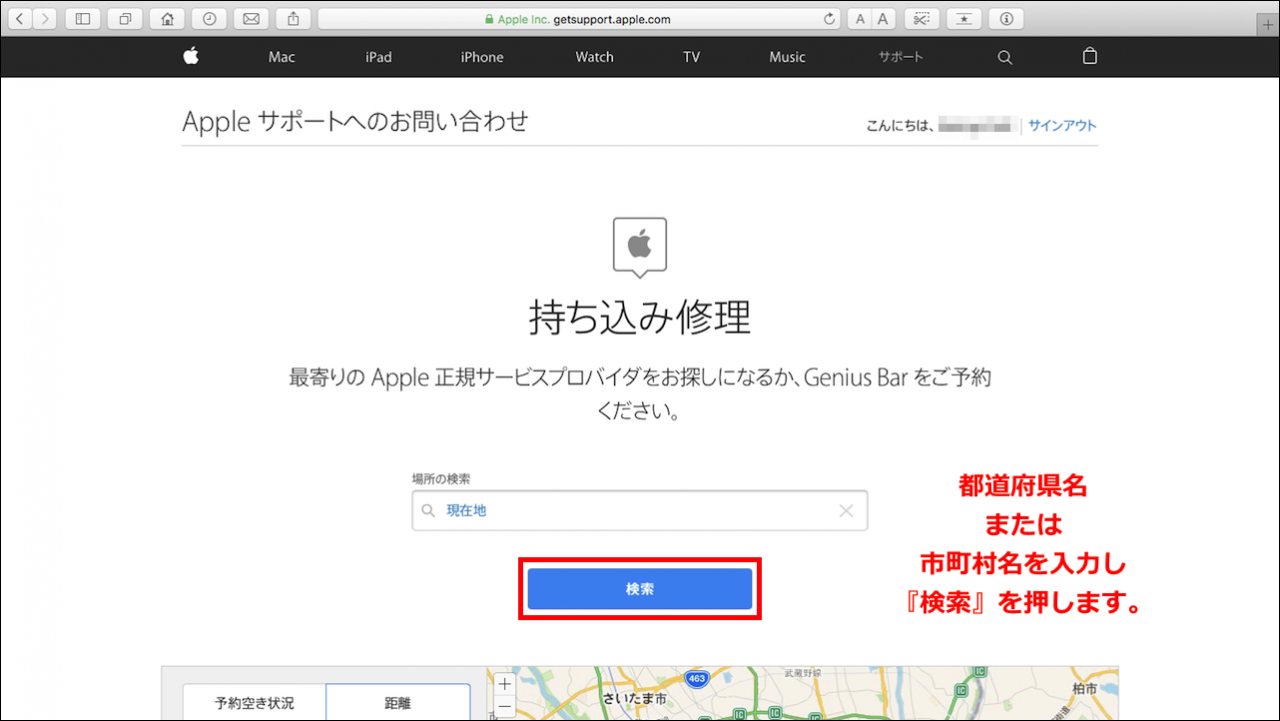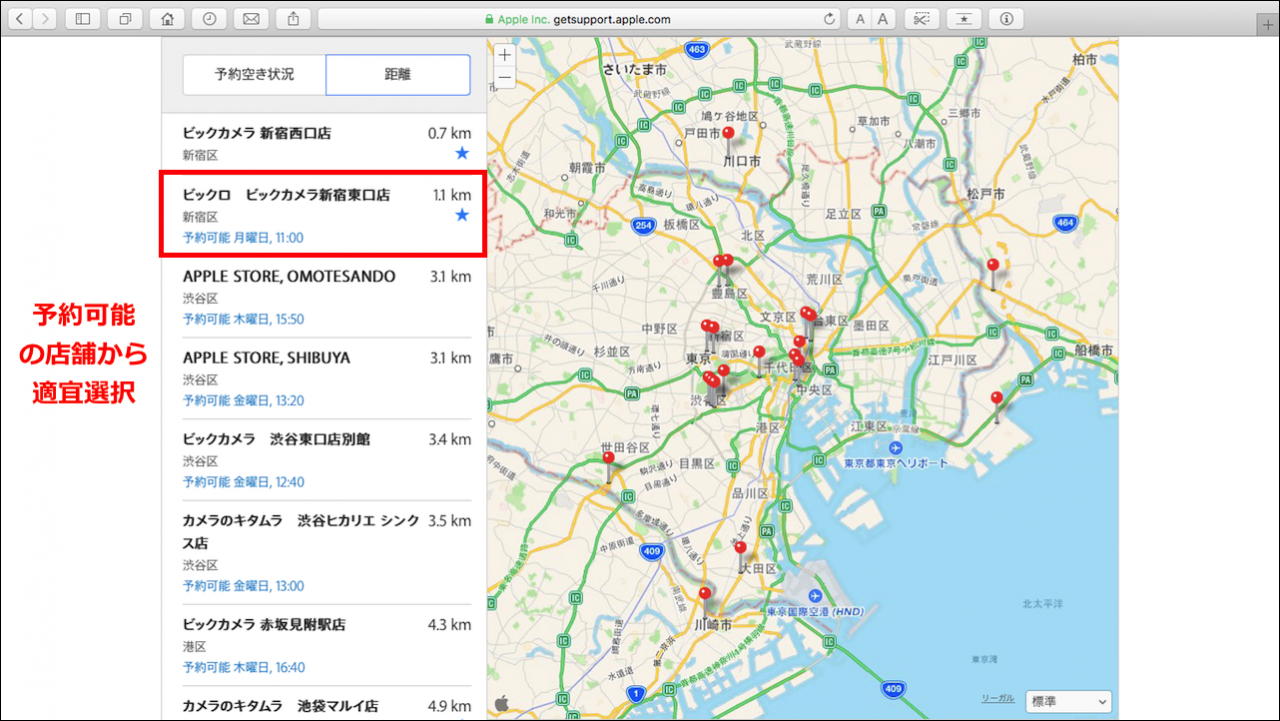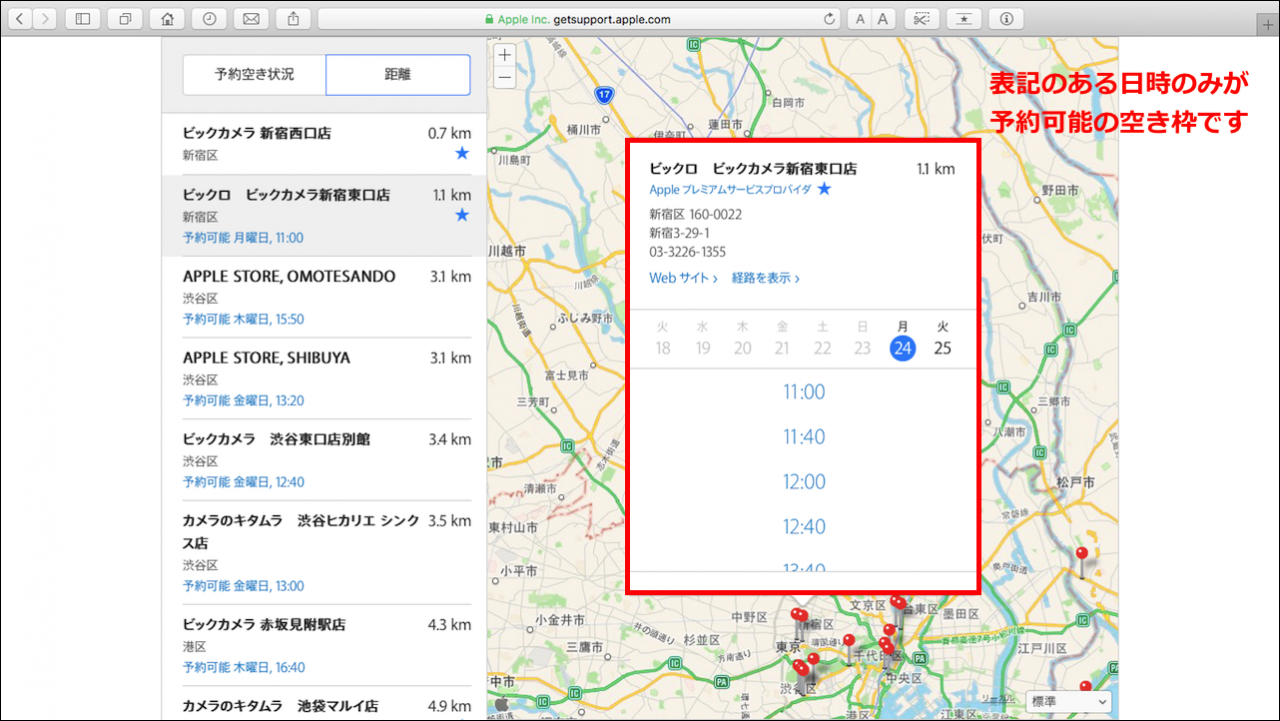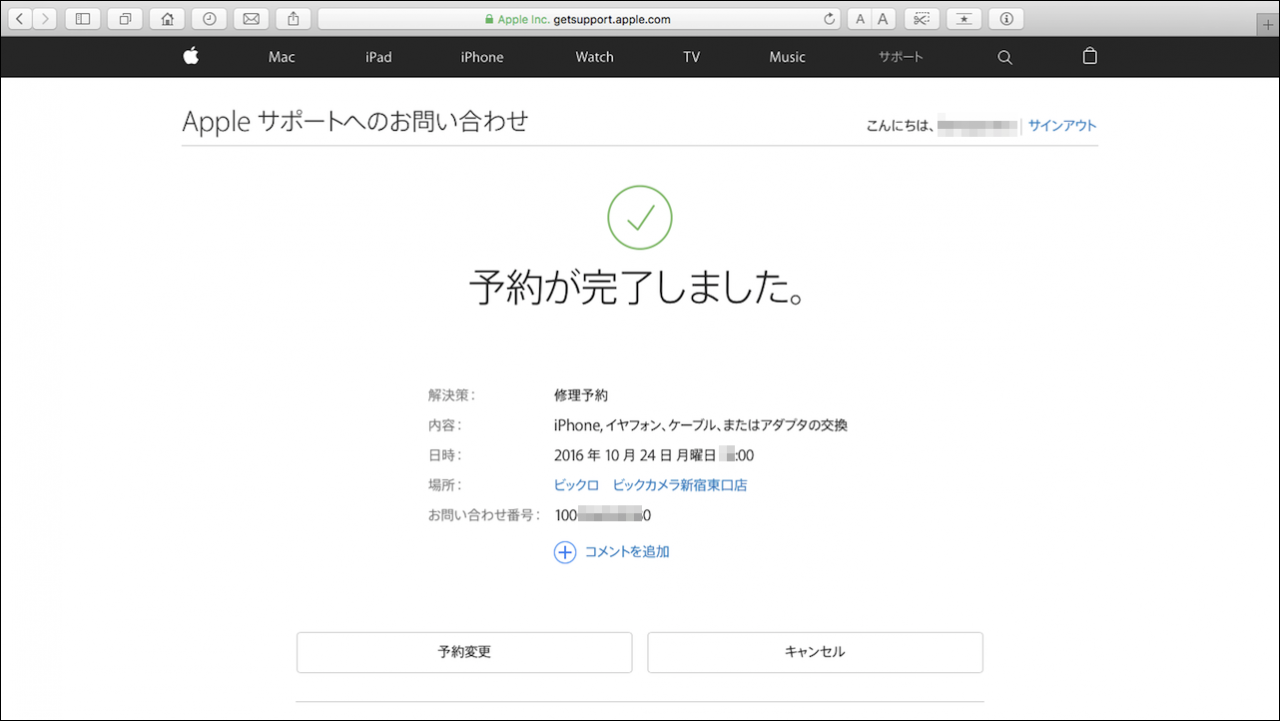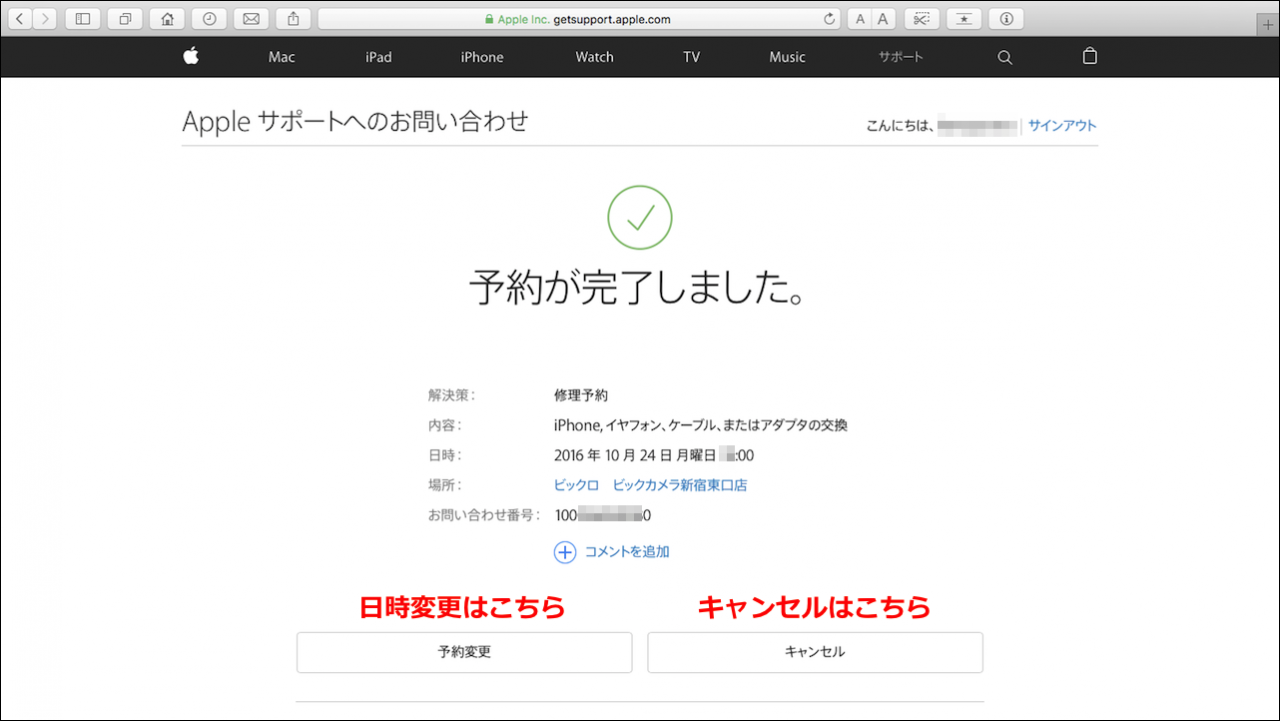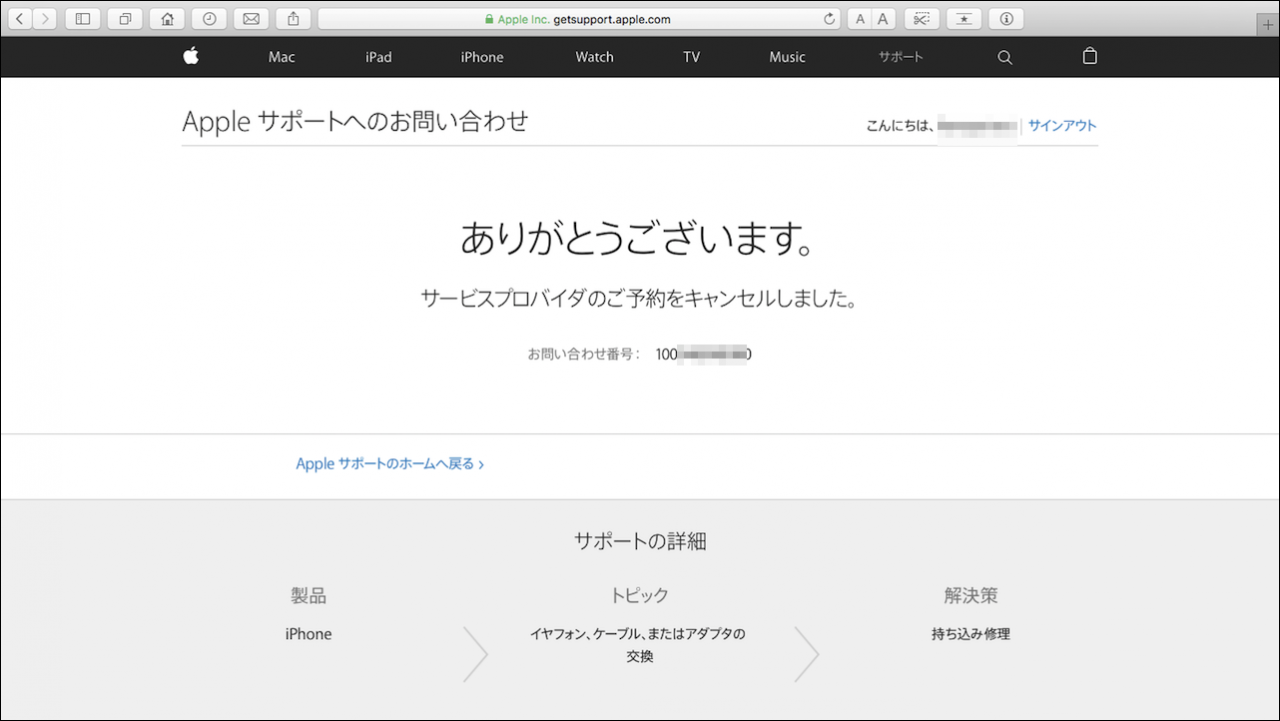正規サービスプロバイダへの予約方法
①『Apple サポートへのお問い合わせ』内の下記ページから製品を選択します。
下記のホームページは こちら から入れます。
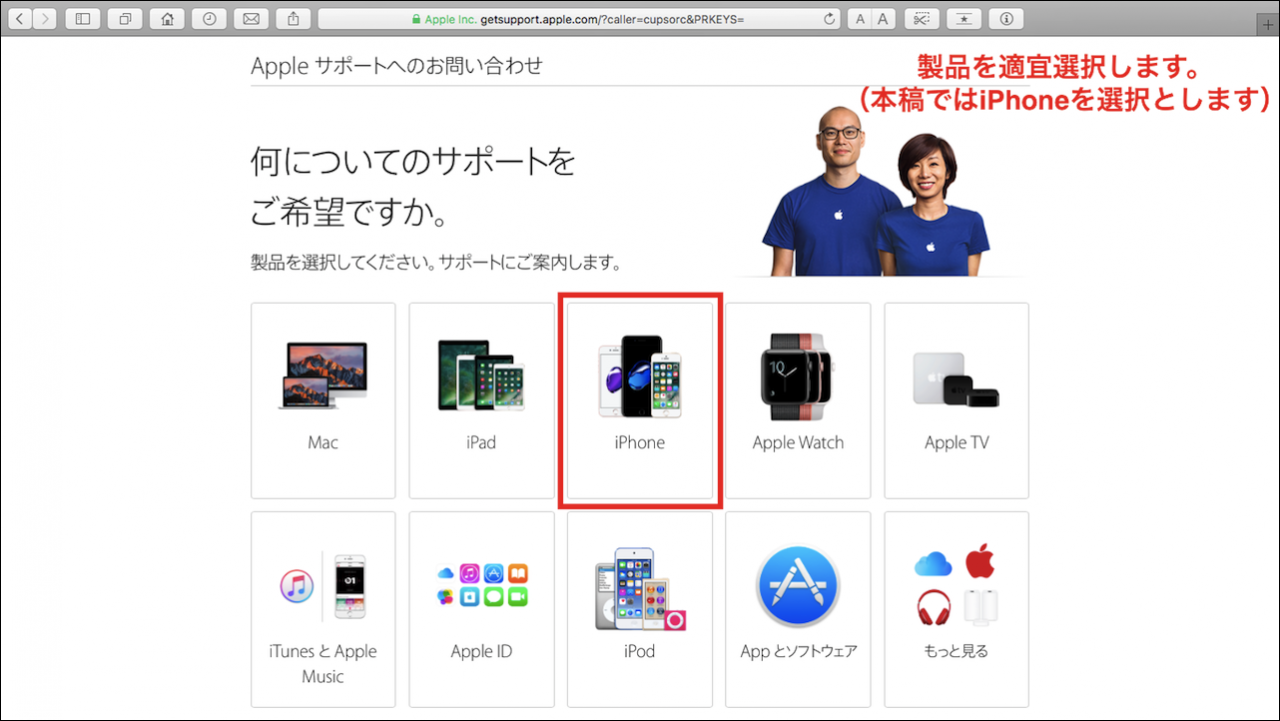
※上記と違う自身の所有する製品が出るページが表示された場合は サインアウトすると上記画面になります。
②『不具合の症状』を選択します。
③『持ち込み修理』を選択します。
④ 自身の Apple ID と パスワード を入力します。
2ファクタ認証の場合
確認コードが届かない場合
『音声通話で発信』を選択すると設定済みの携帯にAppleから電話が掛かります。受話すると自動音声で確認コードが読み上げられるのでメモしましょう。
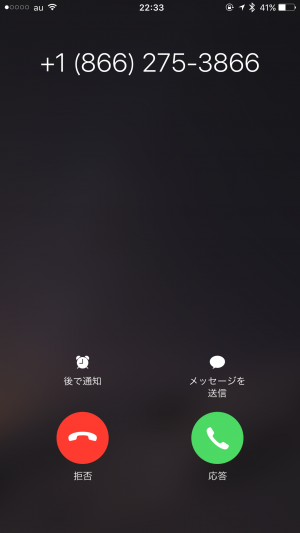
⑤ 来店を検討の場所を入力し『検索』を押します。
⑥『予約可能』の表記がある中から来店する店舗を選択します。
⑦ 表記のある中から来店日時を選択し予約の完了となります。
日時変更とキャンセル方法
日時変更の場合
『予約が完了しました』の画面で『予約変更』を押すと以下の画面になり変更可能となります。
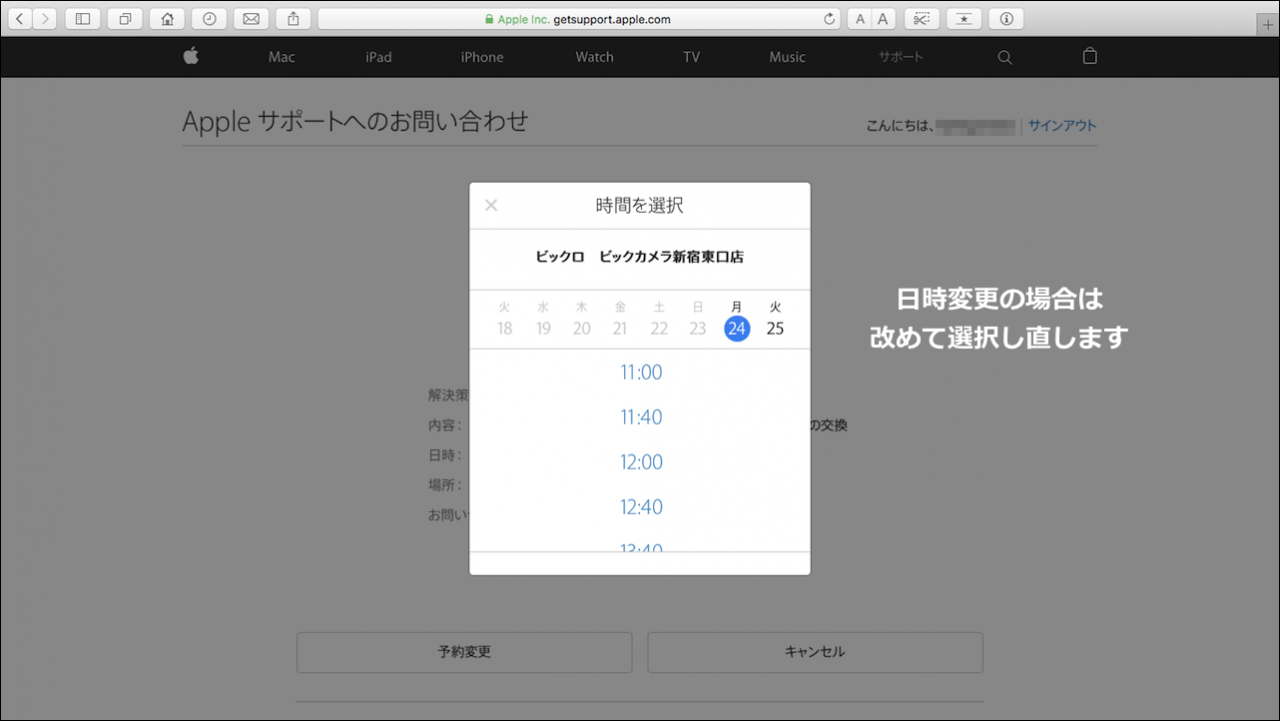
キャンセルの場合
『予約が完了しました』の画面で『キャンセル』を押すと以下の画面になりキャンセル完了となります。
※以上で『Appleのホームページ上からの正規サービスプロバイダの来店予約』の完了となります。
あとがき
- iPhoneやiPadなどからも基本的には本稿記載の流れで推移し予約する事ができます。
- Macやその他のApple製品の修理予約も同様にできますが、製品種別によっては修理を扱っていない店舗もあるのでご注意下さい。
- Webでの予約が得意でなくても店舗に予約なしに行かず、事前に電話確認してからの来店をお勧めします。
本稿で使う参照リンク先
Appleサポートページ内
本blog内
Pages: 1 2
- 投稿タグ
- iPhone / iPad, iPhoneを探す, Mac, 修理